EXCEL技巧——制作工资纳税表
1、 先制作一张表格,如图所示。
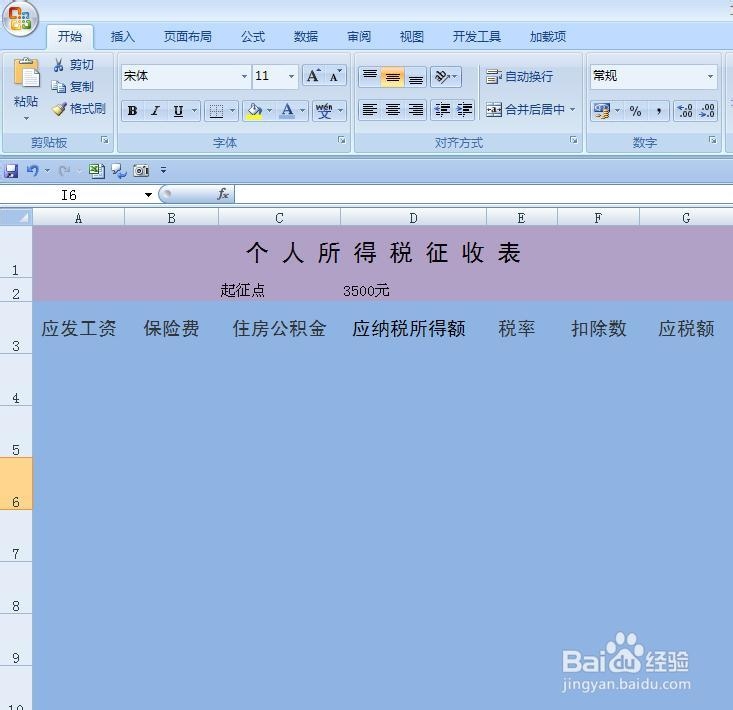
2、 先在D4中输入=ROUND(A4-3500-B4-C4,2),单击回车,用填充手柄填充D列其他表格,如图所示。

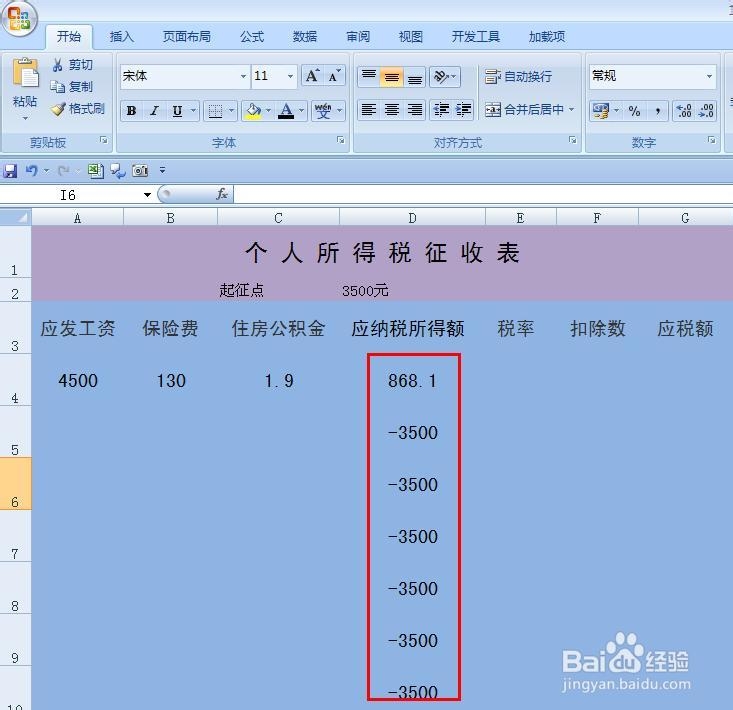
3、 在E4中输入
=IF($D4>0,IF($D4>1500,IF($D4>4500,IF($D4>9000,IF($D4>35000,IF($D4>55000,IF($D4>80000,0.45,0.35),0.3),0.25),0.2),0.1),0.03),0),单击回车,用填充手柄填充E列其他表格,如图所示。
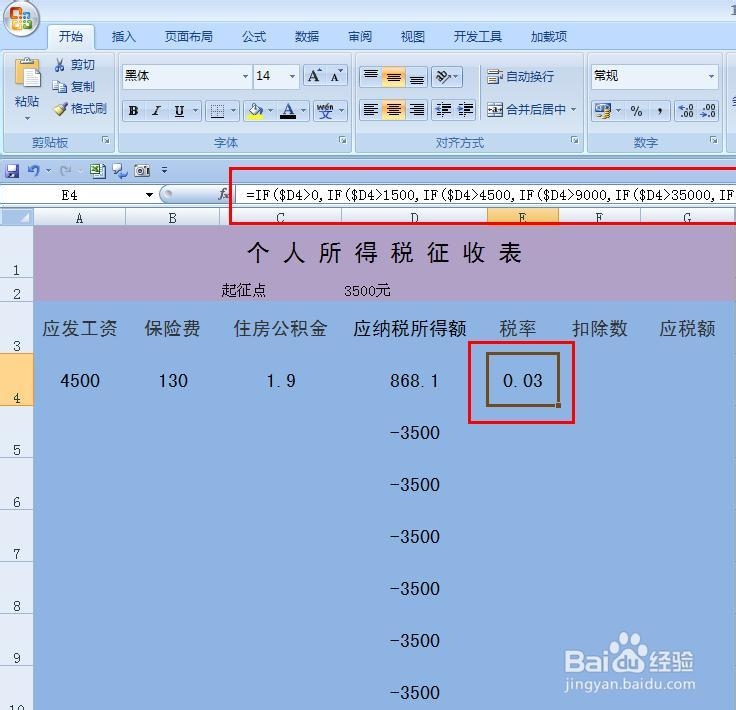

4、
在F4中输入
=IF($D4>0,IF($D4>1500,IF($D4>4500,IF($D4>9000,IF($D4>35000,IF($D4>55000,IF($D4>80000,13505,5505),2755),1005),555),105),0),0),单击回车,用填充手柄填充F列其他表格,如图所示。

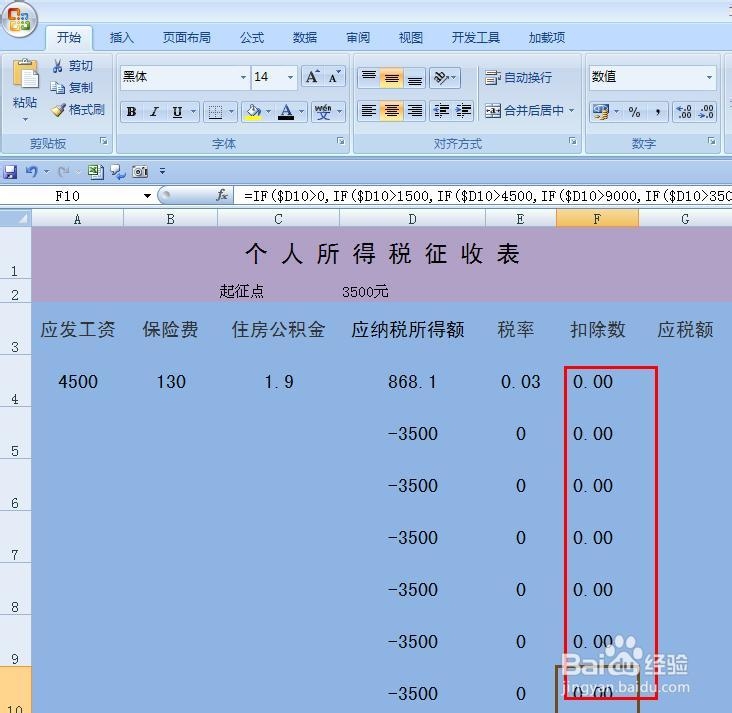
5、 在G4中输入=IF(($D4*E4-F4)>=0,ROUND($D4*E4-F4,2),0),单击回车,用填充手柄填充G列其他表格,如图所示。


6、 先在在A、B、C三列中填入数据,可以看到后面的数据自动算出了。

声明:本网站引用、摘录或转载内容仅供网站访问者交流或参考,不代表本站立场,如存在版权或非法内容,请联系站长删除,联系邮箱:site.kefu@qq.com。
阅读量:146
阅读量:82
阅读量:174
阅读量:135
阅读量:190